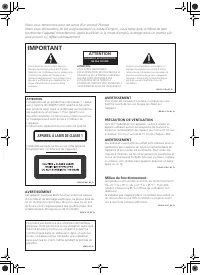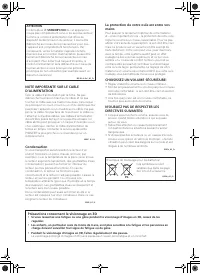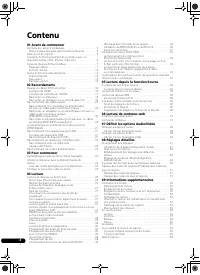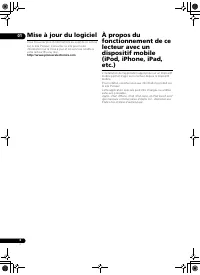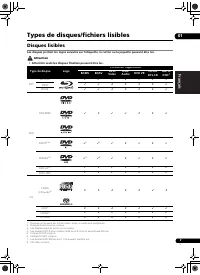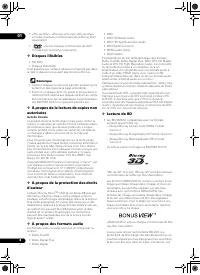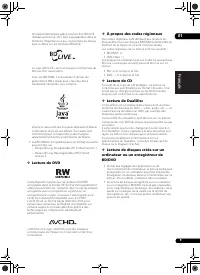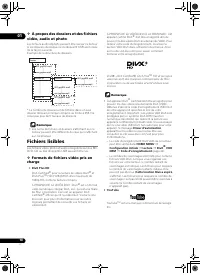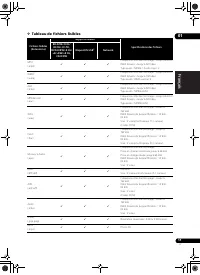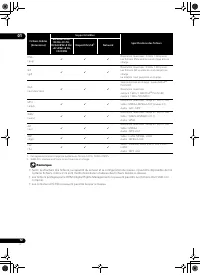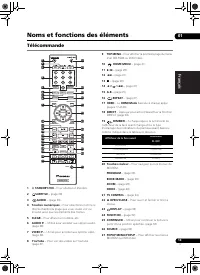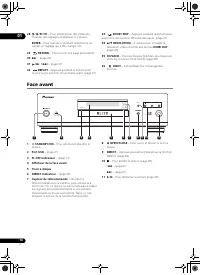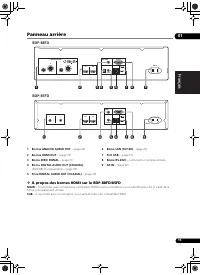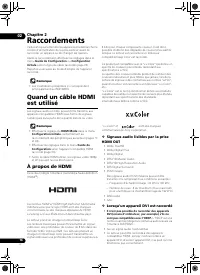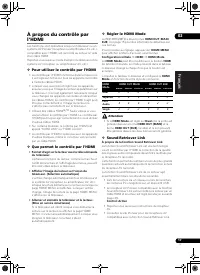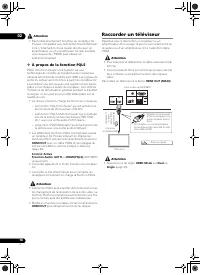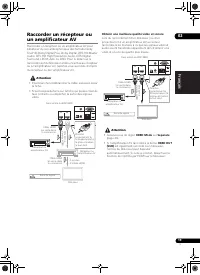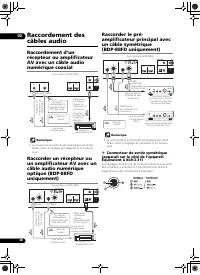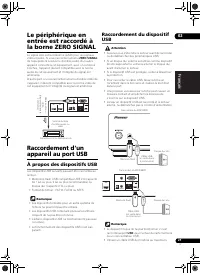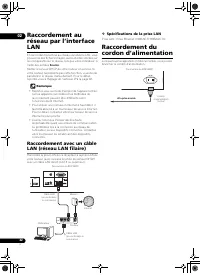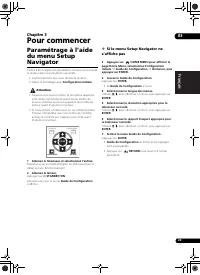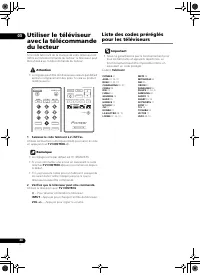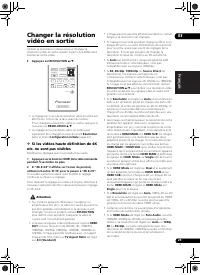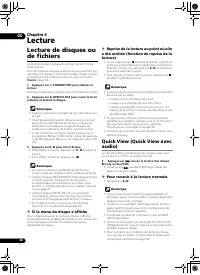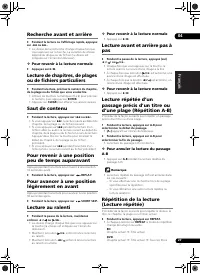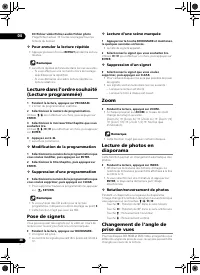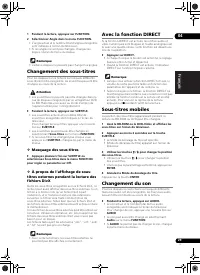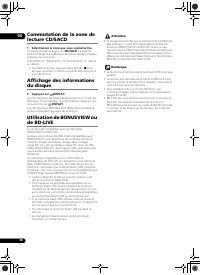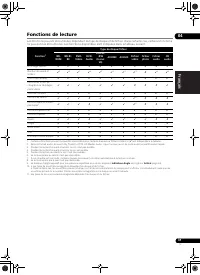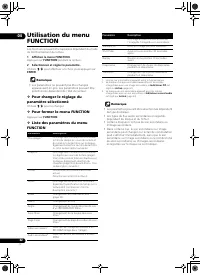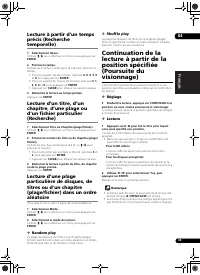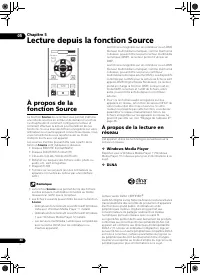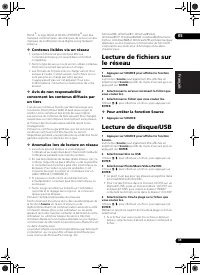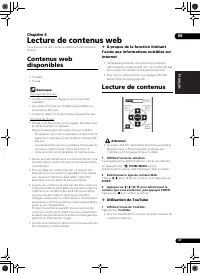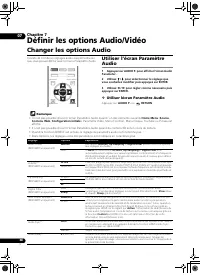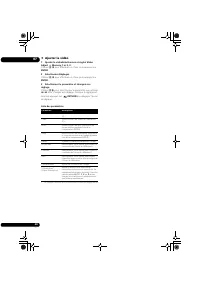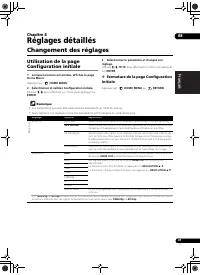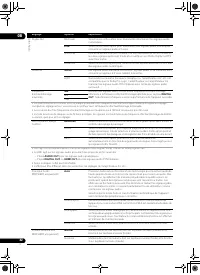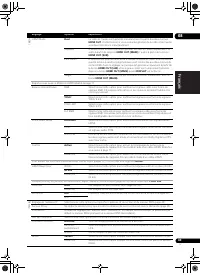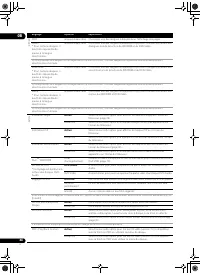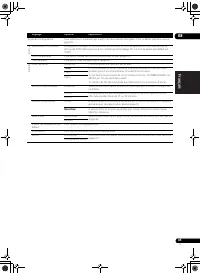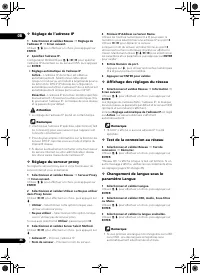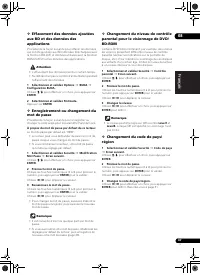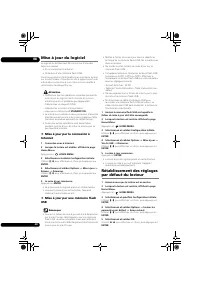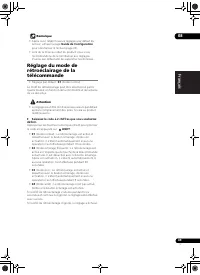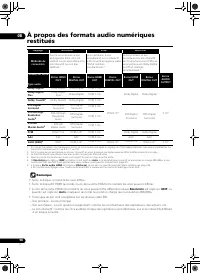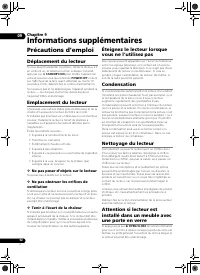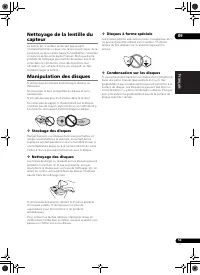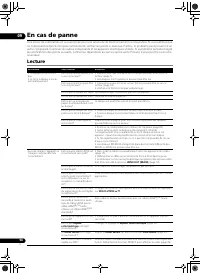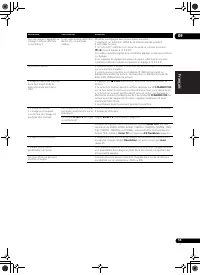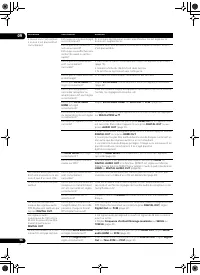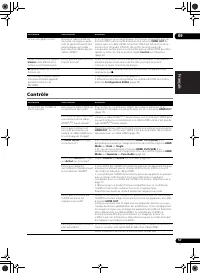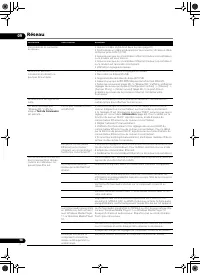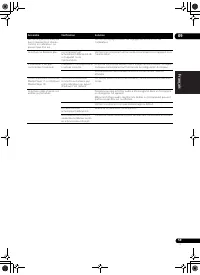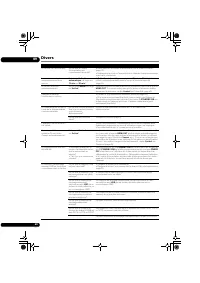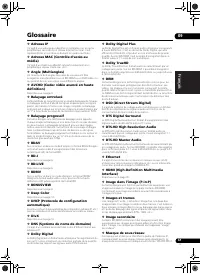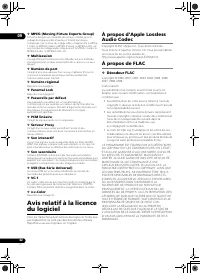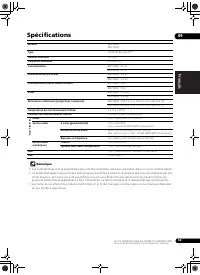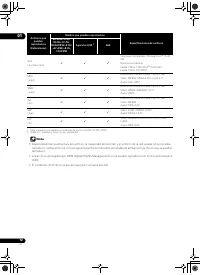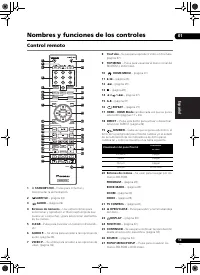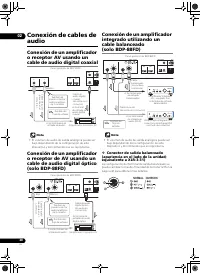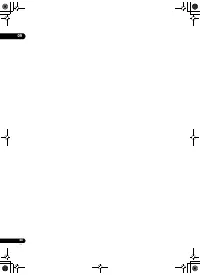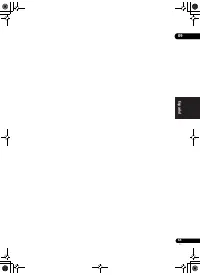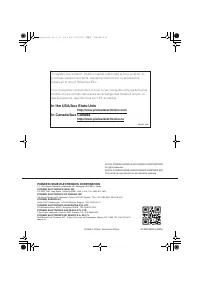Mise à jour par la connexion à; Rétablissement des réglages - Pioneer BDP 85FD - Manuel d'utilisation - Page 48
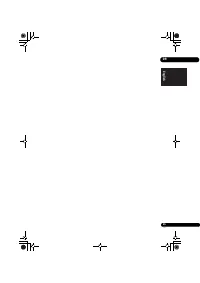
Table des matières:
- Page 2 – APPAREIL À LASER DE CLASSE 1; AVERTISSEMENT; ATTENTION
- Page 3 – Précautions concernant le visionnage en 3D; Condensation; CHOISISSEZ UN VOLUME SÉCURITAIRE:
- Page 4 – Contenu
- Page 5 – Avant de commencer; Contenu du carton; Mise en place des piles dans
- Page 6 – Mise à jour du logiciel; À propos du
- Page 7 – Français; Types de disques/fichiers lisibles; Disques lisibles
- Page 9 – Lecture de DVD
- Page 10 – Fichiers lisibles; Formats de fichiers vidéo pris en
- Page 11 – Tableau de fichiers lisibles
- Page 13 – Noms et fonctions des éléments; Télécommande
- Page 14 – Face avant
- Page 15 – Panneau arrière; À propos des bornes HDMI sur le BDP-88FD/85FD
- Page 16 – Chapitre 2; Raccordements; Quand un câble HDMI; À propos de HDMI; Signaux audio lisibles par la prise
- Page 17 – À propos du contrôle par; Pour utiliser le contrôle par l’HDMI; Que permet le contrôle par l’HDMI; Sound Retriever Link
- Page 18 – À propos de la fonction PQLS; Raccorder un téléviseur
- Page 19 – Raccorder un récepteur ou
- Page 20 – Connecteur de sortie symétrique
- Page 21 – Le périphérique en; Raccordement d’un; À propos des dispositifs USB; Raccordement du dispositif
- Page 22 – Raccordement avec un câble; Spécifications de la prise LAN; Raccordement du
- Page 23 – Pour commencer; Paramétrage à l’aide; Si le menu Setup Navigator ne
- Page 24 – Liste des codes préréglés
- Page 25 – Changer la résolution; Si les vidéos haute définition de 4K
- Page 26 – Chapitre 4; Lecture; Lecture de disques ou; Si le menu du disque s’affiche; Quick View (Quick View avec; Pour revenir à la lecture normale
- Page 29 – Changement des sous-titres; Masquage des sous-titres; Avec la fonction DIRECT; Changement du son
- Page 30 – Commutation de la zone de; Affichage des informations; Utilisation de BONUSVIEW ou
- Page 31 – Fonctions de lecture
- Page 32 – Pour changer le réglage du; Liste des paramètres du menu
- Page 33 – Continuation de la; Réglage
- Page 34 – Chapitre 5; Lecture depuis la fonction Source; À propos de la; À propos de la lecture en
- Page 35 – Contenus lisibles via un réseau; Lecture de fichiers sur; Pour arrêter la fonction Source; Lecture de disque/USB
- Page 36 – À propos du diaporama; Lire dans l’ordre
- Page 37 – Lecture de contenus web; Contenus web; À propos de la fonction limitant; Lecture de contenus; Utilisation de TouTube
- Page 38 – Chapitre 7; Définir les options Audio/Vidéo; Changer les options Audio; Utiliser l’écran Paramètre; Utiliser lécran Paramètre Audio
- Page 39 – Changer les options Vidéo; Fermer l’écran Paramètre Vidéo
- Page 41 – Réglages détaillés; Changement des réglages; Utilisation de la page; Fermeture de la page Configuration
- Page 48 – Mise à jour par la connexion à; Rétablissement des réglages
- Page 49 – Réglage du mode de
- Page 51 – Chapitre 9; Informations supplémentaires; Précautions d’emploi; Ne pas poser d’objets sur le lecteur
- Page 52 – Nettoyage de la lentille du; Stockage des disques
- Page 53 – En cas de panne
- Page 56 – Contrôle
- Page 59 – Divers
- Page 60 – Glossaire
- Page 61 – À propos d’Apple Lossless; Décodeur FLAC
- Page 62 – Spécifications
- Page 69 – PIONEER HOME ELECTRONICS CORPORATION
08
48
Fr
Mise à jour du logiciel
Le logiciel du lecteur peut être mis à jour d’une des
façons suivantes.
• En se connectant à Internet.
• Utilisation d’une mémoire flash USB.
Vous trouverez plus d’informations au sujet de ce lecteur
sur le site Pioneer. Consultez ce site à page 6 pour toute
information sur la mise à jour et les services relatifs à
votre lecteur de disque Blu-ray.
Attention
• N’effectuez pas les opérations suivantes pendant la
mise à jour du logiciel. Sinon la mise à jour sera
interrompue et un problème peut apparaître.
– Débrancher un dispositif USB
– Débrancher le cordon d’alimentation
– Appuyer sur la touche
STANDBY/ON
.
• La mise à jour consiste en deux processus, d’abord le
téléchargement puis la mise à jour proprement dite.
Ces deux processus prennent un certain temps.
• Toutes les autres opérations sont désactivées
pendant la mise à jour. En outre, la mise à jour ne
peut pas être annulée.
Mise à jour par la connexion à
Internet
1
Connectez-vous à Internet.
2
Lorsque la lecture est arrêtée, affichez la page
Home Menu.
Appuyez sur
HOME MENU
.
3
Sélectionnez et validez Configuration initiale.
Utilisez
/
pour effectuer un choix, puis appuyez sur
ENTER
.
4
Sélectionnez et validez Options
Mise à jour
Réseau
Démarrer.
Utilisez
/
pour effectuer un choix, puis appuyez sur
ENTER
.
5
La mise à jour commence.
Appuyez sur
ENTER
.
• La mise à jour du logiciel prend un certain temps.
• Lorsque la mise à jour est terminée, l’appareil
redémarre automatiquement.
Mise à jour par une mémoire flash
USB
Remarque
• Lorsqu’un fichier de mise à jour est mis à disposition
sur le site Pioneer, téléchargez-le sur une mémoire
flash USB via votre ordinateur. Lisez avec attention
les instructions sur le téléchargement des fichiers de
mise à jour du site Pioneer.
• Mettez le fichier de mise à jour dans le répertoire
principal de la mémoire flash USB. Ne le mettez pas
dans un dossier.
• Ne mettez que les fichiers de mise à jour sur la
mémoire flash USB.
• Cet appareil prend en charge les lecteurs flash USB
formatés en FAT32, FAT16 ou NTFS. Effectuez le
formatage d’un lecteur flash USB sur votre ordinateur
avec les réglages suivants.
– Format de fichier : FAT32
– Taille de l’unité d’allocation : Taille d’allocation par
défaut
• Ne sauvegardez que le fichier de mise à jour le plus
récent sur la mémoire flash USB.
• N’utilisez pas un câble d’extension USB pour
raccorder une mémoire flash USB au lecteur. Le
câble d’extension USB peut empêcher le lecteur de
fonctionner correctement.
1
Insérez la mémoire flash USB sur laquelle le
fichier de mise à jour doit être sauvegardé.
2
Lorsque la lecture est arrêtée, affichez la page
Home Menu.
Appuyez sur
HOME MENU
.
3
Sélectionnez et validez Configuration initiale.
Utilisez
/
pour effectuer un choix, puis appuyez sur
ENTER
.
4
Sélectionnez et validez Options
Mise à jour
Via clé USB
Démarrer.
Utilisez
/
pour effectuer un choix, puis appuyez sur
ENTER
.
5
La mise à jour commence.
Appuyez sur
ENTER
.
• La mise à jour du logiciel prend un certain temps.
• Lorsque la mise à jour est terminée, l’appareil
redémarre automatiquement.
Rétablissement des réglages
par défaut du lecteur
1
Assurez-vous que le lecteur est en service.
2
Lorsque la lecture est arrêtée, affichez la page
Home Menu.
Appuyez sur
HOME MENU
.
3
Sélectionnez et spécifiez Configuration initiale.
Utilisez
/
pour effectuer un choix, puis appuyez sur
ENTER
.
4
Sélectionnez et validez Options
Insérer les
paramètres par défaut
Ecran suivant.
Utilisez
/
pour effectuer un choix, puis appuyez sur
ENTER
.
5
Sélectionnez et validez OK.
Utilisez
/
pour effectuer un choix, puis appuyez sur
ENTER
.
„Téléchargement du manuel“ signifie que vous devez attendre que le fichier soit complètement chargé avant de pouvoir le lire en ligne. Certains manuels sont très volumineux, et le temps de chargement dépend de la vitesse de votre connexion Internet.
Résumé
Nous vous remercions pour cet achat d’un produit Pioneer.Nous vous demandons de lire soigneusement ce mode d’emploi ; vous serez ainsi à même de faire fonctionner l’appareil correctement. Après avoir bien lu le mode d’emploi, le ranger dans un endroit sûr pour pouvoir s’y référer ultérieurement. AVE...
Précautions concernant le visionnage en 3D • Si vous ressentez une fatigue ou une gêne pendant le visionnage d’images en 3D, cessez de les regarder. • Les enfants, en particulier ceux de moins de 6 ans, sont plus sensibles à la fatigue et les personnes en charge doivent surveiller tout signe de fati...
4 Fr Contenu 01 Avant de commencer Contenu du carton d’emballage . . . . . . . . . . . . . . . . . . . . . . . 5 Mise en place des piles dans la télécommande . . . . . . . . . 5 Mise à jour du logiciel . . . . . . . . . . . . . . . . . . . . . . . . . . . . . . . 6À propos du fonctionnement de ce le...